اسان ختم ڪريون ٿا اسان جي جيل سيريز بابت و Learnيڪ سکو ڪجھ ظاھر ڪندڙ يوزر ٽوٽڪا ظاھر ڪرڻ سان ۽ شين کي لاڪ ڪرڻ سان جي ميل ليبز فيچرز.
جي ميل و fasterيڪ تيزيءَ سان سوئچ ڪري بنيادي ورزن ڏانھن
جيڪڏھن توھان رسائي ڪري رھيا آھيو جي ميل ھڪڙي سست انٽرنيٽ ڪنيڪشن تي ، ان کي لوڊ ٿيڻ ۾ ڪجھ منٽ ل takeي سگھن ٿا. تنهن هوندي ، توهان جي ميل جي بنيادي ورزن ۾ تبديل ڪندي جي ميل کي تيزيءَ سان لوڊ ڪري سگهو ٿا جيڪا توهان کي سادي ڪارناما انجام ڏيڻ جي اجازت ڏئي ٿي.
جي ميل جي بنيادي ورزن تائين رسائي حاصل ڪرڻ لاءِ ، صرف شامل ڪريو “؟ ui = html ”معياري جي ميل URL تي. URL ھي the ڏنل ھجڻ گھرجي:
https://mail.google.com/mail/?ui=html
ھتي آھي اھو بنيادي جي ميل انٽرفيس جھڙو آھي. ليبل موجود آهن کا alongي پاسي سان ، ۽ عمل موجود آهن بٽڻ تي پيغام جي چوٽيءَ تي. توھان پنھنجي پيغامن تي ليبل لا applyو ڪري سگھوٿا پرائمري ويو ۾ ، پر توھان پيغامن کي ليبل ڏانھن منتقل نٿا ڪري سگھو جھڙوڪ فولڊر.
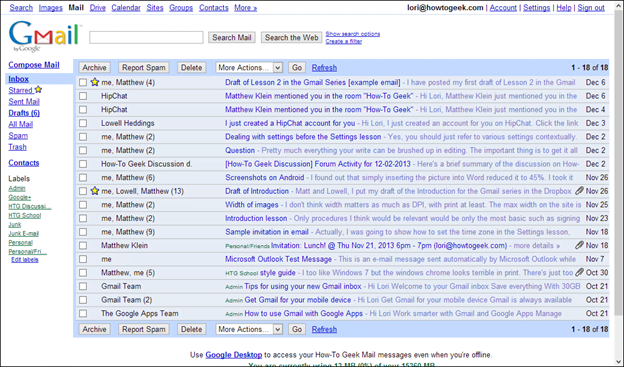
Createاھيو فوري ڊسپوزيبل جي ميل ايڊريس عرف سان
اچو ته چئو ته توهان سائن اپ ڪرڻ چاهيو ٿا هڪ اي ميل لسٽ لاءِ ، پر توهان ڊ afraidي رهيا آهيو ته توهان جو اي ميل پکيڙيو ويندو otherين اسپام سائيٽن تي پڻ. توھان آساني سان استعمال ڪري سگھوٿا ھڪڙو عرف پنھنجي جي ميل ايڊريس لاءِ ٽريڪ ڪرڻ لاءِ ته اي ميلون ڪٿان اچن ٿيون.
مثال طور ، جيڪڏهن توهان سائن اپ ڪرڻ چاهيو ٿا هڪ مفت اي نيوز ليٽر لاءِ ، توهان aliasاهي سگهو ٿا هڪ عرف پنهنجي اي ميل لاءِ ، “[ايميل محفوظ ٿيل]“. الياس ڏانهن موڪليل سمورا پيغام توهان جي مکيه اي ميل تي پهچايا ويا آهن ، “[ايميل محفوظ ٿيل]“. توھان ableولي سگھوٿا ته اي ميلون ڪٿان کان اچي رھيون آھن ۽ جيڪڏھن توھان جو اي ميل پتو beingين سائيٽن ڏانھن وڪرو ٿي رھيو آھي.
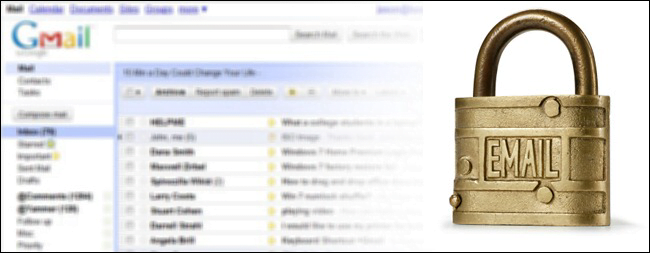
توھان سيٽ ڪري سگھوٿا فلٽر پاڻمرادو حذف ڪرڻ لاءِ ھي پيغام ، انھن تي ليبل لا applyو ڪريو ، انباڪس کي andڏي ڏيو ۽ انھن کي س directlyو سنئون ليبل ڏانھن منتقل ڪريو ، يا انھن کي ڪنھن emailئي اي ميل اڪائونٽ ڏانھن موڪليو.
جي ميل پڻ توهان کي اجازت ڏئي ٿو ته توهان پنهنجي اي ميل ايڊريس جا ڪيترائي ورجن اهي. مثال طور ، جيڪڏهن جان ڊو جو مکيه کاتو آهي [ايميل محفوظ ٿيل] توھان پڻ وصول ڪندا اي ميلون موڪليون ويون ڏانھن[ايميل محفوظ ٿيل]"۽"[ايميل محفوظ ٿيل]سا theئي اڪائونٽ تي.
توھان primaryاھي سگھوٿا پنھنجي بنيادي اي ميل ايڊريس جون iationsيون صورتون ھن طريقي سان استعمال ڪندي - ھڪڙو مفيد اوزار جيڪڏھن توھان استعمال ڪرڻ چاھيو ٿا مختلف اي ميل ايڊريس استعمال ڪرڻ لاءِ سائن اپ ڪرڻ لاءِ مختلف ويب سروسز يا نيوز ليٽرز لاءِ.
ڊيسڪ ٽاپ اطلاعن سان اھم اي ميلون ڪڏھن به نه وايو
توھان شايد سوچي سگھوٿا ته اھو ئي wayاڻڻ جو واحد طريقو آھي ته توھان پنھنجي جي ميل اڪاؤنٽ ۾ اھم پيغام وصول ڪيا آھن انھن کي توھان جي برائوزر ۾ کليل رکڻ لاءِ.
تنهن هوندي ، توهان ڊيسڪ ٽاپ نوٽيفڪيشن آن ڪري سگهو ٿا ڪروم ۽ جي ميل ۾ پاڻمرادو مطلع ڪرڻ لاءِ جڏهن نوان پيغام اچن.
نوٽ: جي ميل مان نوٽيفڪيشن ڏسڻ لاءِ ، توھان کي لازمي طور تي جي ميل ۾ لاگ ان ٿيڻ گھرجي ۽ جي ميل کوليو توھان جي برائوزر ۾ ، جنھن کي گھٽ ڪري سگھجي ٿو.
ڪروم ۾ ڊيسڪ ٽاپ اطلاعن کي فعال ڪريو
ويب سائيٽون ۽ ويب ايپليڪيشنون ڏيکاري سگھن ٿيون نوٽيفڪيشن توھان جي ڪمپيوٽر جي ڊيسڪ ٽاپ تي. توھان Chrome کي tellائي سگھوٿا ته س automaticallyني سائيٽن کان اطلاع پاڻمرادو ڏيکاري يا توھان کي خبردار ڪري جڏھن ڪا سائيٽ توھان کي نوٽيفڪيشن ڏيکارڻ چاھي ٿي ۽ يقينا، ، توھان نوٽيفڪيشن مڪمل طور بند ڪري سگھوٿا.
ان کان ا you جو توھان Gmail مان نوٽيفڪيشن حاصل ڪري سگھو ، توھان کي لازمي طور تي ڪروم ۾ نوٽيفڪيشن آن ڪرڻ گھرجن. ڪروم ۾ ڊيسڪ ٽاپ نوٽيفڪيشن فعال ڪرڻ لاءِ ، ڪلڪ ڪريو ڪروم مينيو بٽڻ تي ۽ چونڊيو سيٽنگون ڊراپ ڊائون مينيو مان.
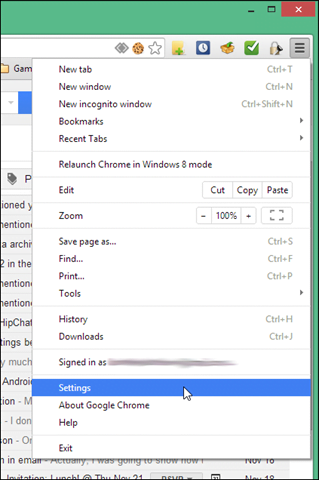
سيٽنگون اسڪرين ڏيکاري وئي آھي ھڪڙي نئين ٽيب ۾. ھيroll لاٿو سيٽنگون اسڪرين جي تري ۾ ۽ ڪلڪ ڪريو ايڊوانس سيٽنگون ڏيکاريو لنڪ.
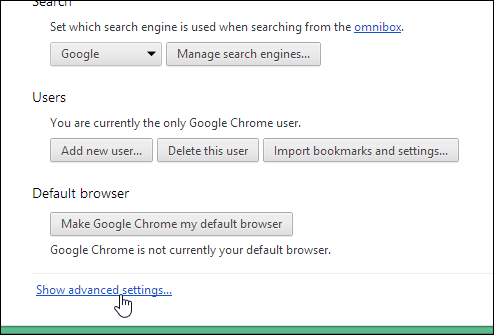
و Moreيڪ آپشن ڏيکاريا ويا آھن سيٽنگز اسڪرين جي تري ۾. ۾ "رازداري" سيڪشن ، تي ڪلڪ ڪريو "مواد سيٽنگون."

پوءِ مواد سيٽنگون ڊائيلاگ ڏيکاريل آھي. ھيroll لاٿو نوٽيفڪيشن سيڪشن ڏانھن ۽ پھريائين چونڊيو twoن اختيارن مان ھڪڙو نوٽيفڪيشن آن ڪرڻ لاءِ.
optionيو آپشن ، ”مون کان پ Askو جڏھن ڪا سائيٽ ڊيسڪ ٽاپ نوٽيفڪيشن ڊسپلي ڪرڻ چاھي ٿي ،“ سفارش ڪئي وئي آھي. هي روڪي ٿو توهان کي پريشان ٿيڻ کان انهن سائيٽن جي اطلاعن کان جيڪي توهان لاءِ اهم نه آهن. جيڪڏھن توھان چاھيوٿا ته نوٽيفڪيشن حاصل ڪريو ھر سائيٽ کان جيڪا کين مهيا ڪري ، منتخب ڪريو ”اجازت ڏيو س allني سائيٽن کي ڊيسڪ ٽاپ اطلاع ڏيکارڻ جي.“
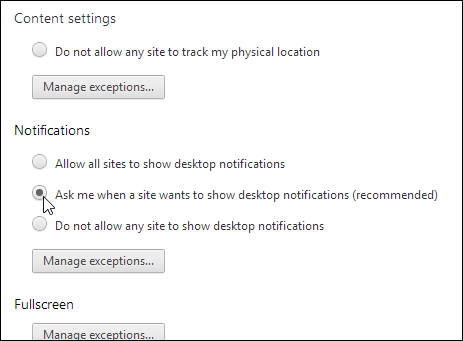
ڪلڪ ڪيو مڪمل ٿيو ڊائيلاگ جي هي rightين سا cornerي ڪنڊ ۾ تبديلي قبول ڪرڻ لاءِ.
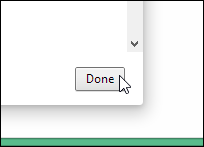
سيٽنگون اسڪرين کي بند ڪرڻ لاءِ ، بند ڪريو بٽڻ تي ڪلڪ ڪريو (“X”) سيٽنگون ٽيب تي.
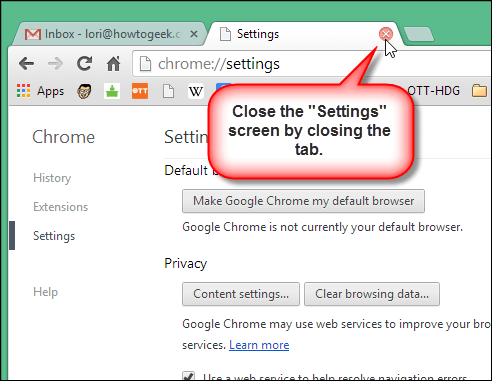
پوشیدہ اطلاعن کي فعال ڪريو
ونڊوز نوٽيفڪيشن ايريا استعمال ڪيو و asي ٿو اطلاعن جو عارضي ذريعو. جڏھن کان ڪجھ اطلاع ڊفالٽ طور لڪايا ويا آھن ، توھان کي تبديل ڪرڻو پوندو ڪروم نوٽيفڪيشن سيٽنگ کي ونڊوز نوٽيفڪيشن ايريا ۾.
ڪروم نوٽيفڪيشن ڏيکارڻ لاءِ ، ٽاسڪ بار تي ”پوشیدہ آئڪن ڏيکاريو“ تير تي ڪلڪ ڪريو ۽ پاپ اپ باڪس ۾ ”ڪسٽمائيز“ تي ڪلڪ ڪريو.
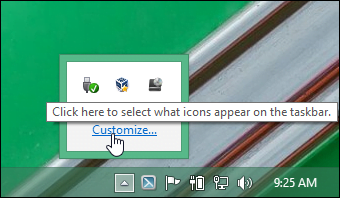
نوٽيفڪيشن ايريا آئڪنز ڊائيلاگ ۾ ، ھيroll لٿو گوگل ڪروم ڏانھن. منتخب ڪريو ”ڏيکاريو آئڪن ۽ اطلاع“ ڊراپ ڊائون مينيو مان سا toي پاسي.
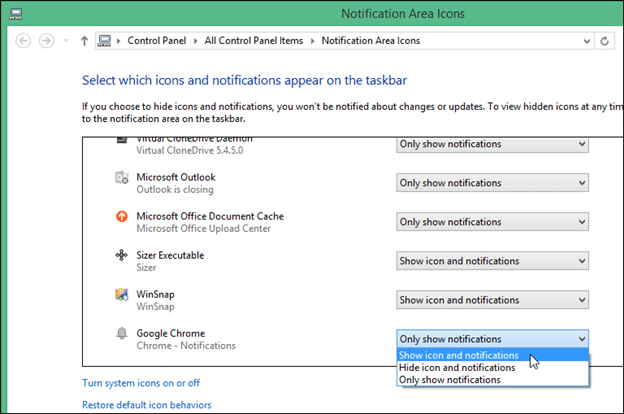
توھان ڏسي سگھوٿا ھڪڙو پاپ اپ چئي رھيو آھي ته ھي نوٽيفڪيشن في الحال غير فعال آھي. هڪ دفعو توهان جي ميل ۾ نوٽيفڪيشن آن ڪندا ۽ توهان کي هڪ نئون پيغام ملي ويندو ، نوٽيفڪيشن ظاهر ٿيندو.
ڪلڪ ڪريو OK قبول ڪرڻ لاءِ تبديلي ۽ بند ڪريو ڊائيلاگ.
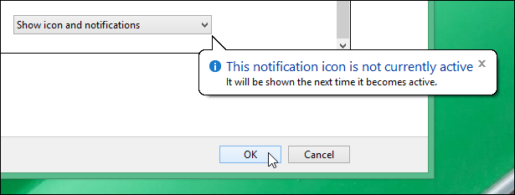
جي ميل ۾ ڊيسڪ ٽاپ اطلاعن کي فعال ڪريو
جي ميل کان نوٽيفڪيشن وصول ڪرڻ لاءِ جڏھن نوان پيغام اچن ٿا توھان جي انباڪس ۾ بغير فعال برائوزر ونڊو جي ھر وقت کليل ھوندو ، سيٽنگز گيئر بٽڻ تي ڪلڪ ڪريو ۽ ڊراپ ڊائون مينيو مان سيٽنگون چونڊيو.
منتخب ڪريو نئون ميل نوٽيفڪيشن آن ڪريو نوٽيفڪيشن حاصل ڪرڻ لاءِ جڏھن ڪي به نيون اي ميلون توھان جي انباڪس ۾ اچن. ر onlyو اطلاع ڏنا و whenن جڏھن ايندڙ پيغامن کي اھم طور نشان لل ھجي ، منتخب ڪريو اھم ميل نوٽيفيڪيشن آن ڪريو.
نوٽ: ڏسو موضوع اهميت ۽ نشانين جي اهميت اي ميل کي اھم طور نشان ھڻڻ بابت و informationيڪ معلومات لاءِ گوگل مدد ۾.
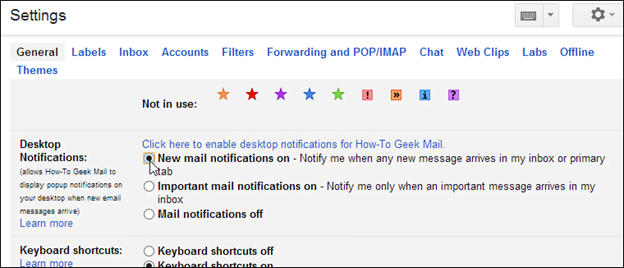
ھيroll لاٿو سيٽنگون اسڪرين جي تري ۾ ۽ ٽيپ ڪريو تبديليون محفوظ ڪريو.
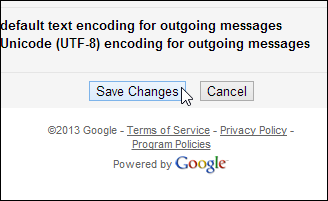
ھاڻي ، جڏھن به توھان ڪم ڪري رھيا آھيو tabئي ٽيب ۾ ، يا توھان جو برائوزر گھٽجي ويو آھي ، توھان کي ملندو ھڪڙي الast ٽوسٽ نوٽيفڪيشن توھان جي سسٽم ٽري ۾.
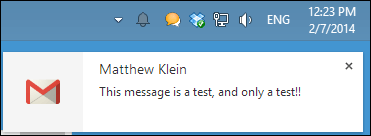
بين الاقوامي رابطي لاءِ ان پٽ اوزارن جي تياري
سبق 1 ۾ ، اسان توهان کي متعارف ڪرايا مختلف ان پٽ ٽولز جيڪي جي ميل ۾ موجود آهن ، جهڙوڪ ورچوئل ڪي بورڊز ۽ IMEs (ان پٽ ميت ايڊٽرز). ھي فيچر فعال يا غير فعال ٿي سگھي ٿو ، ۽ منتخب ٿيل فيچر آپشن سيٽنگز ۾ آھن.
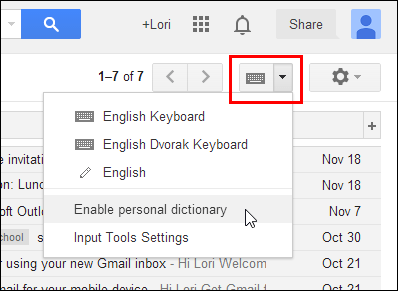
جي ميل جي سيٽنگن تائين رسائي حاصل ڪرڻ لاءِ ، سيٽنگز گيئر بٽڻ تي ڪلڪ ڪريو ۽ ڊراپ ڊائون مينيو مان ”سيٽنگون“ چونڊيو. ان پٽ ٽولز کي آن ڪرڻ لاءِ ، چونڊيو ”ان پٽ ٽولز کي فعال ڪريو“ چيڪ باڪس کي ””ولي“ سيڪشن ۾ ”جنرل“ ٽيب جي چوٽيءَ تي.
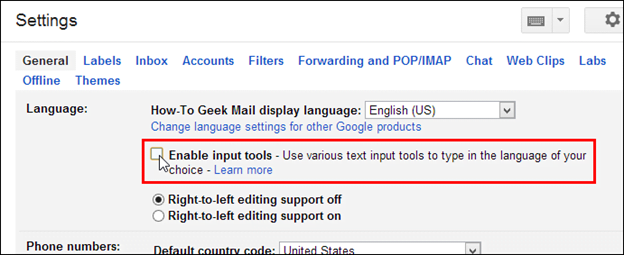
Input Tools ڊائيلاگ ظاهر ٿئي ٿو. منتخب ڪريو مطلوب ان پٽ ٽول س in ان پٽ ٽولز لسٽ ۾ سا onي پاسي ۽ سا arي تير تي ڪلڪ ڪريو وچ ۾ ان کي منتقل ڪرڻ لاءِ منتخب ٿيل ان پٽ ٽولز لسٽ ۾. منتخب ٿيل ان پٽ ٽولز ڏيکاريا ويندا ان پٽ ٽولز بٽڻ تي جڏھن توھان ھي arئين تير تي ڪلڪ ڪريو ڊراپ ڊائون مينيو تائين پھچڻ لاءِ.
اتي مختلف شبیہیں آھن سا inputي پاسي مختلف ان پٽ ٽولز جي قسمن کي ظاھر ڪرڻ لاءِ. جڏھن توھان ڏسو ھڪڙو آئوٽ ا anيان ھڪڙو ان پٽ ٽول جيڪو ا languageيان ظاھر ڪري ٿو انھيءَ fromوليءَ جو ھڪڙو ڪردار ، اھو ظاھر ڪري ٿو اھو ٽول ھڪڙو IME آھي.
هٿ سان لکندڙ ان پٽ اوزار ظاهر ڪيا ويا آهن پنسل آئڪن ذريعي. ڪيبورڊ آئڪن ظاھر ڪري ٿو ته ڪھڙا ان پٽ ڊوائيسز ورچوئل ڪي بورڊ آھن.
نوٽ: توھان پڻ داخل ڪري سگھوٿا ھڪڙو ان پٽ ٽول آل ان پٽ ٽولز لسٽ ۾ ان کي شامل ڪرڻ لاءِ منتخب ٿيل ان پٽ ٽولز لسٽ ۾.
ڪلڪ ڪريو OK تبديليون قبول ڪرڻ لاءِ ۽ ڊائيلاگ بند ڪريو.
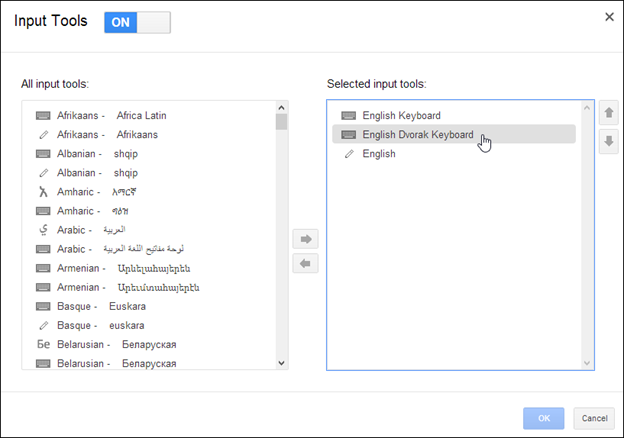
جي ميل ليبز جي خصوصيتن تائين رسائي حاصل ڪريو
جي ميل ليبز هڪ طريقو آهي جي ميل جي تجرباتي اوزارن کي استعمال ڪرڻ جو. ڪجھ ليبز فيچرز ل seemي سگھن ٿا usefulين جي يٽ ۾ و usefulيڪ ڪارآمد. اتي آھي ھڪڙي فيڊ بيڪ موڪليو لنڪ ھر ھڪ فيچر لاءِ ، تنھنڪري توھان گوگل کي letائي سگھوٿا ته توھان featureا ٿا سمجھو ھر ھڪ فيچر جي ڪوشش ڪرڻ کان پوءِ. نوٽ ڪريو ته اھي س featuresئي خاصيتون ضروري طور تي تيار ناھن پرائم ٽائيم ۾ ، تنھنڪري انھن کي احتياط سان استعمال ڪريو.
ھتي آھي ھڪڙو لنڪ جيڪو توھان استعمال ڪري سگھوٿا جيڪڏھن توھان کي پنھنجو انباڪس پھچائڻ ۾ ڏکيائي آھي ڪجھ جي ميل ليبز فيچرز آزمائڻ کانپوءِ.
http://mail.google.com/mail/u/0/?labs=0
جي ميل ليبز جون خاصيتون شامل ڪرڻ لاءِ ، پنھنجي جي ميل اڪاؤنٽ ۾ لاگ ان ٿيو برائوزر ۾. سيٽنگون گيئر بٽڻ تي ڪلڪ ڪريو ۽ ڊراپ ڊائون مينيو مان ”سيٽنگون“ چونڊيو. سيٽنگون اسڪرين جي چوٽي تي ، ڪلڪ ڪريو ليبز لنڪ.
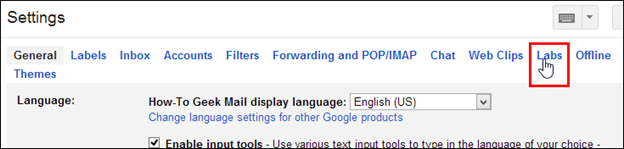
منتخب ڪريو فعال آپشن هر فيچر جي ا nextيان جيڪو توهان ڪوشش ڪرڻ چاهيو ٿا ، پوءِ ڪلڪ ڪريو تبديليون محفوظ ڪريو مٿي يا هي the دستياب ليبز فهرست. مثال طور ، اسان چالو ڪيو آھي Canned جوابن جي خصوصيت.
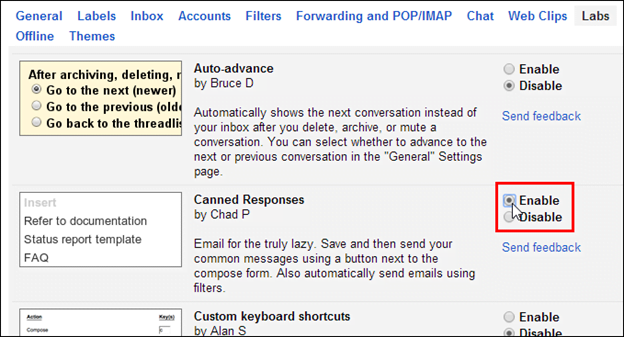
جڏھن ڪي به ليبز فيچرز فعال ٿين ٿا ، اھي لسٽ ٿيل آھن مٿي ڏنل دستياب ليبز لسٽ تحت اينبل ٿيل ليبز تحت.
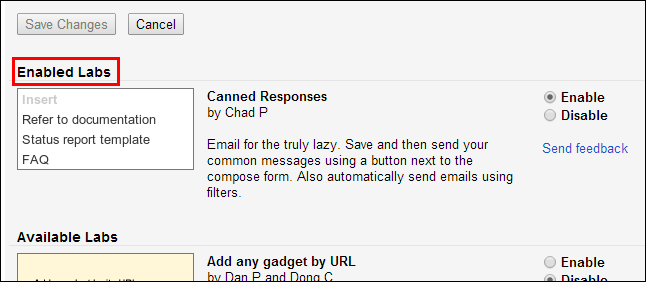
استعمال ڪريو ريسپس ليبز فيچر جلدي داخل ڪرڻ لاءِ عام ٽيڪسٽ
سبق 5 ۾ ، اسان Gmail ۾ دستخط قائم ڪرڻ بابت الهايو. جڏھن کان توھان کي ر allowedو ھڪڙي دستخط قائم ڪرڻ جي اجازت آھي ، توھان استعمال ڪري سگھوٿا Canned Responses خصوصيت ليبز ۾ اضافي دستخط قائم ڪرڻ لاءِ جيڪي توھان جلدي ۽ آسانيءَ سان پنھنجي پيغامن ۾ داخل ڪري سگھوٿا. اسان ھڪڙو دستخط تيار ڪنداسين تيار جواب طور اسان جي مثال ۾.
inاھيو ھڪڙو بند ٿيل جواب Gmail ۾ ھڪڙي پيغام مان
هڪ youيرو توهان وٽ آهن Canned جوابن کي فعال ڪرڻ ، توهان کي هڪ ٽيمپليٽ قائم ڪرڻ جي ضرورت آهي توهان جي Canned جواب لاءِ استعمال ٿيڻ جي توهان جي پيغامن ۽ جوابن ۾. ائين ڪرڻ لاءِ ، جي ميل ۾ ھڪڙو پيغام اھيو (ڏسو سبق 2) ، Toڏڻ لاءِ To ۽ مضمون جا ميدان خالي. اھي شامل نه آھن ٽيمپليٽ ۾.
توھان استعمال ڪري سگھوٿا لنڪ ، تصويرون ، ۽ ٽيڪسٽ فارميٽنگ توھان جي ڪينڊ ٿيل جواب ۾. اسان جي مثال ۾ ، اسان شامل ڪيو آھي ھڪڙي ويب سائيٽ تي ”How-To Geek“ لنڪ.
ھي Clickئين تير واري بٽڻ تي ڪلڪ ڪريو ڪمپوز ونڊو جي ھي -ئين سا rightي ڪنڊ ۾ ۽ منتخب ڪريو Canned Responses ۽ پوءِ نئون Canned Response from the popup.
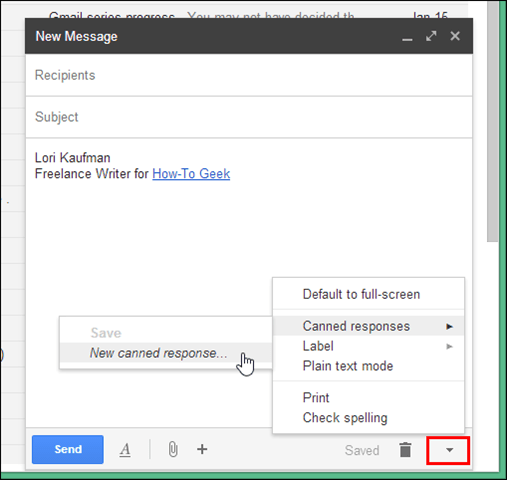
ھڪڙو نالو داخل ڪريو “مھرباني ڪري نئون تيار جوابي نالو داخل ڪريو” ايڊٽ باڪس ڊائيلاگ ۾ جيڪو ظاھر ٿئي ٿو ۽ ڪلڪ ڪريو OK.
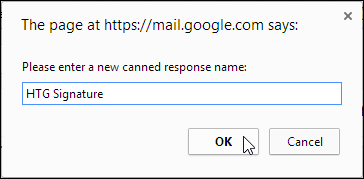
توھان موجود اي ميل کي رد ڪري سگھوٿا جڏھن توھان پنھنجو تيار جواب اھيو. ائين ڪرڻ لاءِ ، ڪلڪ ڪريو ڊرافٽ ڊرافٽ (ڪچرو) بٽڻ theاھيو ونڊو جي تري ۾.
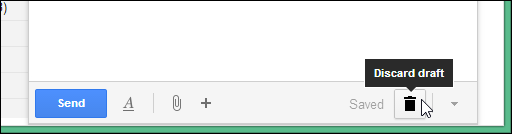
نوٽ: جيڪڏھن توھان فيصلو ڪيو ته توھان پيغام کي رد ڪرڻ نٿا چاھيو ، توھان پيغام کي بحال ڪري سگھوٿا واپس ڪريو پيغام تي جيڪو اسڪرين جي چوٽيءَ تي اچي ٿو. ھي پيغام ر shownو ٿوري وقت لاءِ ڏيکاريو ويو آھي ، تنھنڪري ان کي ضرور ڏسو جيڪڏھن توھان پنھنجو ذهن تبديل ڪريو.
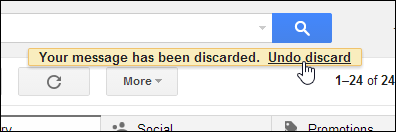
داخل ڪريو تيار جواب نئين پيغام ۾ ، جواب ڏيو ، يا ا forwardتي
تيار جواب داخل ڪرڻ لاءِ نئين پيغام ۾ ، جواب ڏيو ، يا ا forwardتي ، ڪلڪ ڪريو ڪمپوز ڪريو نئون پيغام شروع ڪرڻ لاءِ يا ڪلڪ ڪريو جواب يا اwardتي ڪنھن پيغام ۾. ھي arئين تير واري بٽڻ تي ڪلڪ ڪريو ڪمپوز ونڊو جي ھي rightئين سا cornerي ڪنڊ ۾ ۽ منتخب ڪريو Canned Responses ، پوءِ منتخب ڪريو مطلوب ڪينڊ ٿيل جواب Insert تحت.

متن/تصويرون چونڊيل ڪينڊ جواب مان داخل ڪيون ويون آھن توھان جي اي ميل ۾. Toريو “To” ۽ “Subject” شعبن ۾ ۽ ٽائيپ ڪريو ۽ موڪليو پنھنجو اي ميل.
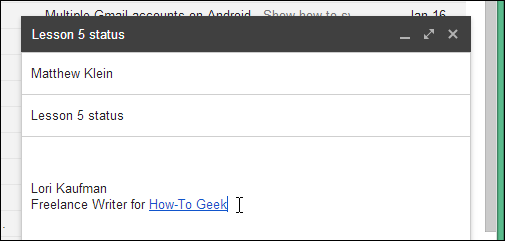
تبديلي آڻيو پيغام ميسيپ ۾ جي ميل ۾
جيڪڏھن توھان تبديل ڪرڻ چاھيو ٿا ھڪڙو بند ٿيل جواب ، توھان کي ضرورت ناھي ان کي createيھر اھڻ جي. بس ان کي شامل ڪريو ھڪڙي نئين پيغام ۾ جيئن مٿي ڏيکاريل آھي. جواب ۾ تبديلي آڻيو ۽ پوءِ نشان ل youايو جيڪو توھان شامل ڪرڻ چاھيو ٿا ڪينڊ ٿيل جواب ۾. ھي arئين تير واري بٽڻ تي ڪلڪ ڪريو ڪمپوز ونڊو جي ھي rightئين سا cornerي ڪنڊ ۾ ۽ منتخب ڪريو Canned Responses ، پوءِ چونڊيو ڊين ٿيل جواب جيڪو توھان کي تبديل ڪرڻ چاھيو ٿا Save تحت.
نوٽ: ڪ canيل جواب کي ھٽائڻ لاءِ ، منتخب ڪريو ڪينڊ ٿيل جواب جيڪو توھان ختم ڪرڻ چاھيو ٿا حذف ھي. ھڪڙو ڊائيلاگ ظاھر ٿئي ٿو جيڪو تصديق ڪري ٿو ته توھان ڪينڊ ٿيل جواب کي ختم ڪرڻ چاھيو ٿا ، پوءِ ڪلڪ ڪريو OK ائين ڪرڻ لاءِ.
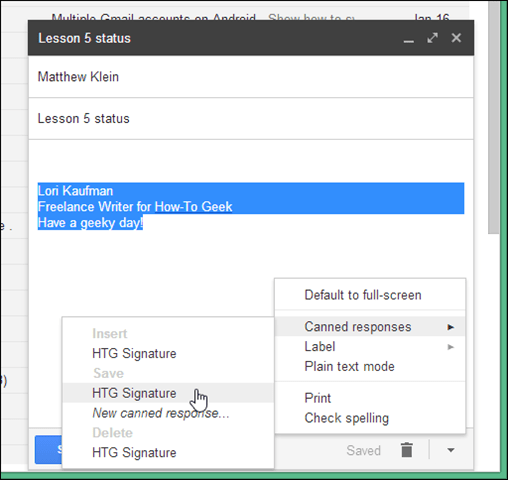
ڪوشش ڪريو اضافي Gmail ليبز فيچرز
اتي Gmailيون ڪيتريون ئي جي ميل ليبز فيچرز آھن جن کي توھان آزمائي سگھوٿا ، جيئن منتخب ڪريو ٽيڪسٽ اقتباس. منتخب ڪريو ٽيڪسٽ اقتباس فيچر توھان کي اجازت ڏئي ٿو مخصوص مواد چونڊڻ جو جيڪو توھان نقل ڪرڻ چاھيو ٿا جڏھن اي ميل جو جواب ڏيندي. هڪ youيرو توهان چالو ڪيو ٽيڪسٽ ڪوٽ فيچر ، بس چونڊيو متن کي نقل ڪرڻ لاءِ هڪ پيغام ۾ ۽ د pressايو “r”.
نوٽ: جواب تي ڪلڪ ڪرڻ سان ڪم نه ٿيندو ، تنهنڪري توهان کي ڪيبورڊ شارٽ ڪٽ استعمال ڪرڻو پوندو.

واپس موڪليو
واپس موڪليو جي ميل ليبز فيچر توھان کي اجازت ڏئي ٿو موڪلڻ جي بٽڻ تي ڪلڪ ڪرڻ کان پوءِ ڪجھ سيڪنڊن لاءِ پيغام موڪلڻ بند ڪري. هڪ دفعو توهان موڪليو واپس موڪليو ، منتخب ڪريو سيڪنڊن جو تعداد واپس آڻيو مدت لاءِ جنرل ٽيب ۾ سيٽنگون.
هڪ اي ميل کي ”منسوخ ڪرڻ“ لاءِ ، موڪليو واپس موڪليو جڏهن پيغام ظاهر ٿئي يا ”z“ کي د secondsايو سيڪنڊن جي تعداد ۾ جيڪو توهان سيٽنگن ۾ specifiedايو آهي.

توھان اي ميلون موڪلڻ کان به optاھر نڪري سگھوٿا جيڪڏھن توھان جي ميل آف لائن ۾ آھيو ، جيئن بحث ڪيو ويو ھن سبق جي شروعات ۾. توھان ڪي به تبديليون آڻي سگھوٿا جيڪي توھان پيغام ۾ چاھيو ٿا Outbox ۾ ان کان ا before جو توھان آن لائين و itو ان کي موڪلڻ لاءِ.
سمارٽ ڪيٽيگريز
اسان elsالهايو ليبلز ۽ فلٽرن جي حوالي سان سبق 3 ۽ سبق 4 ۾. توھان و capائي سگھوٿا ھن صلاحيت کي جي ميل ليبز جي اسمارٽ ليبل فيچر کي استعمال ڪندي. ٿورڙي سيٽ اپ سان ، اسمارٽ ليبلز توھان جي اي ميل کي پاڻمرادو درجه بندي ڪري سگھن ٿا ، ليبل لا applyو ڪري سگھن ٿا ۽ ڪجھ قسم جا اي ميلز پنھنجي انباڪس مان ڪي سگھن ٿا.
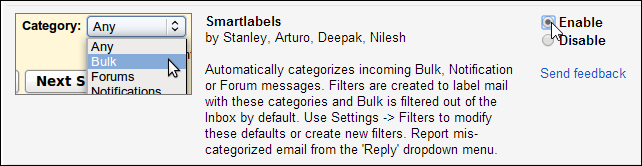
ڪسٽم ڪي بورڊ شارٽ ڪٽ
ڪي بورڊ شارٽ ڪٽ وقت بچائي سگھن ٿا جڏهن اي ميل پيغامن کي ترتيب ۽ ترتيب ڏيڻ. ڪجھ معياري شارٽ ڪٽ آھن جن تي اسان سبق 2 ۾ بحث ڪيو آھي. جيتوڻيڪ ، جي ميل ليبز ڪسٽم ڪي بورڊ شارٽ ڪٽ فيچر توھان کي اجازت ڏئي ٿو ته سيٽنگون ۾ ڪيبورڊ شارٽ ڪٽ اسائنمنٽس کي ڪسٽمائيز ڪريو.

ڪوشش ڪريو جي ميل ليبز پنھنجي ذميواريءَ تي !!
ياد رکو ته جي ميل ليبز جون خاصيتون تبديل ، رڪاوٽ ، يا غائب ٿي سگھن ٿيون ڪنھن به وقت. Againيهر ، ھي following ڏنل لنڪ استعمال ڪريو جيڪڏھن توھان thatوليو ٿا ته توھان پنھنجي انباڪس تائين رسائي نٿا ڪري سگھو becauseو ته ليبز جي ھڪ خصوصيت خراب ٿي وئي آھي.
http://mail.google.com/mail/u/0/?labs=0
نتيجو
ھي اسان جو سلسلو ختم ڪري ٿو جي ميل استعمال ڪرڻ تي ھڪڙي پرو وانگر. جيڪڏھن توھان ڪو حصو و missايو ، توھان واپس و andي سگھوٿا ۽ پڪڙي سگھوٿا آسانيءَ سان.
اسان کي اميد آھي ته توھان گھڻو ڪجھ سکيو جيترو اسان ڪندا آھيون









